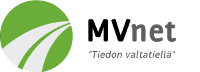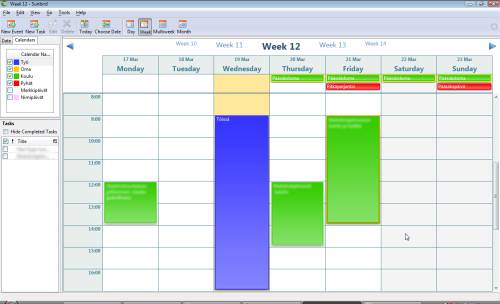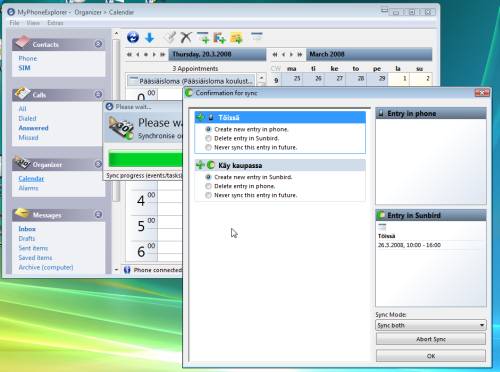Blogi
Halo 3 meta-games - Kampanjapisteet ja pääkallot
Kaikki XBox 360-pelikonsolin omistajat ja lajityypistä vähänkin pitävät ovat varmasti jo pelanneet Halo kolmosen läpi, toiset mahdollisesti useitakin kertoja. Kaverin kanssa jaetulla ruudulla pelattaessa hupi nousee jo toiseen potenssiin. Joskus hyvänkin pelin tahkoamisesta yhä uudelleen ja uudelleen katoaa kuitenkin maku. Kun kaikki on omasta mielestä koettu niin moninpelissä kuin yksinpelissäkin, on aika laittaa peli myyntiin tai ainakin vaihtopenkille odottamaan parempia aikoja.
Halo 3 on räiskintäpelien tapauksessa kuitenkin mielenkiintoinen, sillä se tarjoaa enemmän uudelleenpeliarvoa, kuin useimmat nykyajan lajitoverit. Haastetta, kilpailuhenkeä ja uudelleenpeluuarvoa tarjotaan ns. meta-games (suomennettakoon tylsästi vaikkapa jälkipelit) muodossa kampanjapisteiden ja pelityyliä muuttavien pääkallojen avulla.
Kaiken aikansa videopelien ääressä viettäville himopelaajille tämä meta-games tila/ominaisuus on tuskin mikään yllätys. Sekavia valikkoja kahlatessa tai vain saavutuksia (achievements) silmäilemällä tämä ominaisuus ei kuitenkaan välttämättä ole kaikille casual-pelaajille tuttu saati avaudu kunnolla. Oletusarvoisesti kampanjapisteet ovat myös pois päältä, kun pelin aloittaa. Erilaisen pelityylin vuoksi on myös suositeltavaa ensin pelata kampanja läpi niin kuin se on tarkoitettukin, eli rauhallisesti ja nauttien. Peliin jo kyllästyneille tämä uusi arcade tyyppinen lähestymistapa tarjoaa kuitenkin mukavaa puuhaa.
Mitä ovat Meta-games kampanjapisteet?
Halon kampanjapisteet (eng. Campaign Scoring) ovat uusi ja kilpailullisempi tapa kokea kampanja uudestaan vaikkapa kaverin kanssa. Lyhyesti sanottuna peli pitää kirjaa siitä, kumpi kerää enemmän pisteitä tietyn tehtävän aikana. Kampanjapisteet ovat vihdoinkin se tapa jolla oikeasti todistaa, että on parempi Halon yksinpelissä kuin kerskuva kaveri.
Kampanjapisteitä voi pelata joko yksin tai jopa kolmeen kaverin kanssa. Nelinpelissä pitää kuitenkin huomioida jo pienen ruudun koko ja se, että vihollisten määrä ei kasva yksinpeliin verrattuna. Nelinpelissä jokaisen pelaajan saama pistemäärä on siis periaatteessa 1/4 yksinpeliin verrattuna. Kampanjapisteissä pitää myös oivaltaa se, että pisteitä saa vain pelaaja, jonka luoti viimeiseksi kaataa vihollisen. Helpoin tapa on siis antaa kaverin hoitaa vihollisen hiillostus ja "varastaa" pisteet antamalla viimeisen iskun.
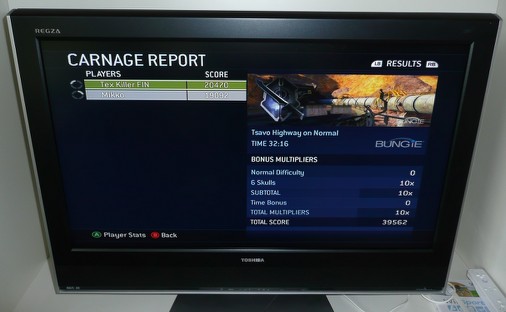
Kampanjapisteet ovat yhdistelmä monista eri asioista (peruspisteet, pelityyli, kertoimet vaikeudesta, kalloista ja ajasta, kuolemat jne). Jokaisesta tapetusta vihollisesta saa siis pisteitä. Mitä suurempi ja pahempi vastus, sitä enemmän pisteitä siitä yleensä heruu. Myös pelityyli, eli tapa jolla viholliset eliminoi, vaikuttaa pisteisiin. Ajoneuvolla yli ajaminen (road kill), kranaatin saaminen kiinni (Grenade Stick), needlerin käyttäminen, tarkka laukaus päähän (head shot) jne. nostavat vihollisesta saatuja pisteitä kertoimella 1.25. Vaikeustason nostaminen on kuitenkin ehkäpä helpoin tapa kasvattaa kertoimista riippuvia pisteitä.
Kampanjapisteet laitetaan päälle painamalla X-näppäintä Campain Lobby-valikossa. Avautuneelta ruudulta voi valita kolmesta eri vaihtoehdosta. "Free for all" tavassa pisteet lasketaan erikseen jokaiselle pelaajalle, kun taas "Team Scoring" tavassa pisteet vain ynnätään yhteen ilman kilpailuhenkeä. "None" tavassa kampanjapisteitä ei lasketa, mutta vaikeusastetta voidaan silti säätää aktivoimalla niin sanottuja kalloja. Huom! Jos metsästää kaverin kanssa pelkkiä Meta-game-saavutuksia yrittäen rikkoa tarvittavan pisterajan, niin kannattaa huomata, että saavutusten avautumiseen tarvitaan yksilöllinen pistesaalis. Saavutus ei siis aukea, vaikka yhteispisteet olisivatkin yli tarvittavan rajan.
Pääkalloilla vai ilman, kas siinä pulma?
Kultaiset pääkallot (eng. Gold Skulls) ovat siis pääkallon muotoisia esineitä, jotka on piilotettu ympäri yksinpelin kampanjaa. Yksi kuhunkin kenttään. Yhteensä kultaisia pääkalloja on 9, ja niiden löytäminen vaatii kaikkien paikkojen totaalista nuohoamista. Helpoiten kallot löytää netistä löytyvien ohjeiden ja videoiden avulla. Pääkallojen löytämiseksi taso pitää aloittaa alusta (ei saa siis aloittaa lähimmästä kokoontumispisteestä) ja pelata vähintään normal-vaikeusasteella. Tasoa ei ole pakko pelata läpi, vaan sen voi lopettaa (save&quit) kallon löydettyään. Riittää siis, että on poiminut kallon käteen, jolloin siitä saa suorituksen.
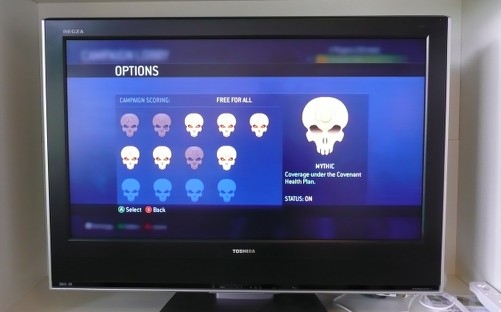
Mielestäni ehkäpä hienoin asia Meta-game-ominaisuudessa on juurikin pelikokemuksen muuttaminen aktivoimalla yksinpelistä löydettyjä pääkalloja. Jokaisella kallolla on oma nimi, tietty kerroin kampanjapisteisiin ja jokin uniikki ominaisuus pelikokemukseen. Mitä suurempi kerroin kampanjapisteisiin, sitä dramaattisempi vaikutus on yleensä myös pelaamiseen. Esim. Mythic-kallo antaa pisteille kertoimen 2, jolloin kaikilla pelissä olevilla vihollisilla on kaksinkertainen energia. Tarkemmat kertoimet ja vaikutukset näkee alla olevasta taulukosta.
| Kallon nimi | Kerroin | Lyhyt kuvaus |
| Iron | 3x | Jos kaksinpelin kaveri kuolee, aloitetaan lähimmästä checkpointista. Jos kuolee yksinpelissä, taso aloitetaan alusta. |
| Black Eye | 1.5x | Suoja latautuu vain, jos lyö vihollista. |
| Tough Luck | 1.5x | Viholliset väistävät kranaatit, yliajot ja raketit tehokkaammin. |
| Catch | 1.5x | Viholliset heittävät paljon kranaatteja ja pudottavat kuollessaan vähintään 2. |
| Fog | 1.5x | Ei liikkeentunnistusta. |
| Famine | 2x | Pudotetut aseet sisältävät vain puolet alkuperäisestä ammus/lataus-määrästään. |
| Thunderstorm | 1.5x | Kaikki viholliset ovat saaneet ylennyksen. |
| Tilt | 2x | Vihollisten kärsimän vahingon riippuvuus tuliaseesta kasvaa. Brute suoja läpäisemätön ihmisten tuliaseille. |
| Mythic | 2x | 200% energiaa kaikille vihollisille. |
Pelaamaan
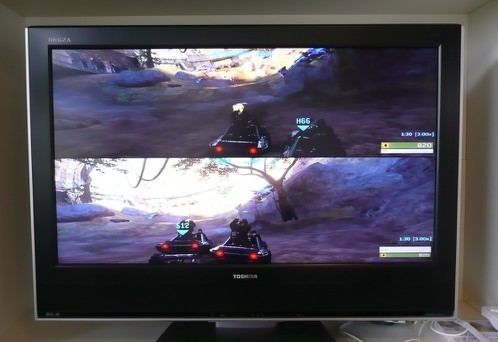
Kun kallojen löytymisen ja muiden säätöjen jälkeen aloittaa vihdoinkin Meta-gamen kampanjapisteillä, huomaa oikeassa alanurkassa pistetaulukon. Pisteet nousevat (tai kuollessa laskevat) reaaliajassa sitä mukaa, kun vihollisia tapetaan. Miten sitten saada maksimipisteet ja ansaita saavutuksia, joihin vaaditaan tietty pisterajan ylitys? Perusperiaatehan oli, että jokaisesta tapetusta vihollisesta saa tietyn määrän pisteitä. Mitä isompi/hankalampi vihollinen, sitä suurempi on karttuva pistepotti. Tärkein pisteisiin vaikuttava tekijä on kuitenkin itse kerroin. Tappotyylistä, käytetystä vaikeusasteesta ja aktivoiduista kalloista saa siis kaikista nostettua kerrointa, joka vaikuttaa lopullisiin pisteisiin. Ilmiselvää on, että mitä vaikeammalla tasolla pelataan, sitä isompi on riski kuolla/edetä hitaasti ja siksi kerroinkin on vastaavasti suurempi. Vaikeusasteesta riippuvat kertoimet ovat seuraavat:
Easy : 0.25x
Normal : 1.0x
Heroic : 2.0x
Legendary : 4.0x
Otetaan esimerkki: Normal-vaikeusasteella pelatessa Bruten taposta saa 20 pistettä. Helpoimmalla vaikeusasteella samasta taposta saisi enää 0,25 x 20 pistettä = 5 pistettä ja Legendaryllä jopa 80 pistettä. Samaa kaavaa tosin sovelletaan kuolemiseen. Legendarylla kuoleminen rokottaa pisteitä 4 kertaa enemmän kuin Normal-vaikeusasteella (Kuolemisen peruspisteet ovat -25 ja kaverin pettämisen -50 Normal-vaikeusasteella). Jos pelatessa oli aktivoinut esimerkiksi Mythic ja Catch -pääkallot, Normal-vaikeusasteella olisikin saanut Bruten tappamisesta jo (2+1,5)x20 = 50 pistettä ja Legendaryllä jo 200 pistettä. Äsken luetellut kertoimet (vaikeusaste, kallot, tyyli) vaikuttavat siis saman tien ja lisätään heti pelin aikana kertyviin pisteisiin.
Viimeinen merkittävä seikka pistemäärän kertymiseen on aika, jolla taso saadaan suoritettua. Pelin alussa ruudun oikeassa reunassa pistetaulukon yläpuolella juoksee aikalaskuri, joka näyttää siihen mennessä käytetyn ajan ja tulevan kertoimen, jos sillä sekunnilla pääsisi tason läpi. Aluksi aika on tietenkin nolla ja kerroin 3x, kun aikaa kuluu, kerroin pienenee -> 2,5x -> 2x -> 1,5x ja lopulta 1x, jolloin aikabonusta ei tietenkään enää tule. Toisin kuin muut kertoimet, aikakerroin lisätään vasta pelin lopussa koko pistepottiin. Nopea pelaaja voi siis helposti kolminkertaistaa saaamansa pistepotin. Aikakerrointa voikin siis pitää erittäin ratkaisevana suurta pistepottia metsästäessä.
Itse tykkään pelata peliä läpi kaksinpelinä Heroic-vaikeusasteella, päällä kaikki muut kallot paitsi Iron, Black Eye ja Tilt. Näillä saa vaikeusasteen mielestäni juuri sopivan haastavalle tasolle. Panosten loppumisesta on harvoin vaivaa ja vihollisten energia on vihdoinkin oikealla tasolla. Kranaatit ovat vieläkin tehokkaita, jos osaa heittää niitä oikein. Ainut mikä välillä häiritsee kapeissa kohdissa on se, että viholliset heittävät kranaatteja välillä jo naurettavaa tahtia. Yritä siinä sitten väistellä kun ilmassa on enemmän kranaatteja kuin hyttysiä kesäyössä. Harmi, että Halon kampanjapisteetkin on nopeasti läpi tahkottu. Olisin mielelläni nähnyt paljon haastavammatkin pisterajat.
Katso myös
-
Halo 3 How-to: Campaign Scoring 101 (Pelin kehittäjän Bungien tietoisku kampanjapisteistä)
xbox360Achievements (Kaikki saavutukset Halo 3:ssa. Miten löytää kaikki pääkallot ja missä ne ovat. Mitkä ovat Meta-gamen pisterajat.)
-
Guide to all 13/13 Halo 3 Skulls (Yksi pitkä koostettu video kaikista kultaisista ja hopeisista kalloista)
-
Halopedia (Englanniksi kaikki mitä haluat vain tietää Halo-pelisarjasta)
Ilmainen kalenteri ajanhallintaan
Kun tapaamisia, töitä, merkkipäiviä, projektien deadlineja ja kaikenlaista muuta muistettavaa alkaa kertyä, ei omaan muistiin oikein ole enää luottamista, vaan tarvitsee jonkinlaisen kalenterin, jossa pitää asiat järjestyksessä. Paperista kalenteria ei kuitenkaan jaksaisi aina kanniskella mukana, eikä se osaa muistuttaa tärkeistä tapahtumista. Onneksi tietokoneelle on saatavilla useita sovelluksia ilmaiseksi, jotka hoitavat muistamisen puolestasi. Niinpä aloin itsekin nyt etsiskellä helppokäyttöistä, mutta silti tarpeeksi monipuolista kalenterisovellusta Windowsille. Yrityksissä käytetään usein maksullista Microsoftin Outlookia, mutta itse etsin ilmaista vaihtoehtoa ja mielellään sellaista, joka ei ole sidottu käyttöjärjestelmään.
Kalenterisovellus tietokoneeseen: Mozilla Sunbird
Ensin kokeilin nettiselaimella toimivaa Google Calendar -palvelua, joka vaikutti ensialkuun melko hyvältä. Erittäin kätevänä pidin sitä, että kalenteri on aina käytettävissä, jos vain on internet-yhteyden päässä. Kalenteriin voi lisätä tapahtumia niin kotona, koulussa kuin töissäkin, jos vain on koneen ääressä. Huono puoli taas on juuri se, että kalenteri vaatii aina internet-yhteyden ja tietokoneen. Entäpä jos nettiyhteyttä tai konetta ei olekaan lähettyvillä ja pitäisi tarkistaa jokin asia kalenterista? Myöskään itse sovelluksen toiminta ei vaikuttanut niin vakaalta (sovellushan on vasta beta-vaiheessa). Firefoxilla sovellus tuntui toimivan melko hyvin, mutta Operalla sovellus jämähti useasti.
Seuraavaksi löysin Firefox-selaimesta ja Thunderbird-sähköpostista tutun Mozillan kalenteri-projektin nimeltä Mozilla Calendar. Kyseisessä projektissa kehitetään hieman Outlookin tai Applen iCal:in tyyppistä kalenteria. Kalenterin voi asentaa joko Lightning-nimisenä lisäosana Thunderbirdiin tai Sunbird-nimisenä yksinään toimivana sovelluksena. Itse asensin Sunbirdin (versio 0.7) ja yllätyin, kuinka hyvin se toimi, vaikka onkin vielä kehitysvaiheessa. Tapahtumien lisääminen on helppoa ja itse sovellus on ihan hienon näköinen. Tapahtumia voi selata helposti päivä-, viikko- tai kuukausinäkymässä (ks. kuva alla). Kalenteriin voi lisätä esim. helposti luennon toistumaan joka tiistai johonkin tiettyyn päivään asti. Eri tapahtumat voi asettaa erivärisiksi. Esim. työtä, opiskelua ja omia tapaamisia varten kannattaa luoda omat kalenterit, jolloin eri tapahtumat erottaa helposti toisistaan. Ei Sunbirdikään aivan täydellinen ole, mutta ainakin omaan käyttööni se on aivan riittävä.
Sunbirdiin, kuten moneen muuhunkin kalenterisovellukseen, on helppo lisätä myös tapahtumia, jotka näyttävät esim. kaikki suomalaiset pyhäpäivät (esim. pääsiäinen, joulupyhät jne.), merkkipäivät (kevätpäiväntasaus, Runeberginpäivä jne.) ja nimipäivät. Kaikki nämä saa tuomalla sovellukseen esim. Lintukoto-sivuston tarjoamat iCal-kalenterit. Sunbirdiin saa siis tuotua monia valmiita kalentereja, jos ne ovat iCalendar-formaatissa, joka on suosittu standardi kalenterien vaihtoon. HUOM! Lintukodon kalenterit pitää muuttaa UTF-8-muotoon, jotta ne toimisivat Sunbirdissä - tämä onnistuu esim. ohjelmalla Notepad++ luomalla uusi tekstitiedosto UTF-8-muodossa ja kopioimalla sisältö siihen. (Päivitys: Lintukodon kalenterit toimivat nyt Sunbirdissä suoraan ilman mitään muutoksia).
Kalenterin synkronointi Sony Ericssonin matkapuhelimen kanssa
Kaikista hyödyllisimpänä ominaisuutena sähköisessä kalenterissa pidän kuitenkin sitä, että kalenterin voi helposti synkronoida kännykän kalenterin kanssa. Kännykkä kulkee kuitenkin lähes aina mukana ja jos siinä on kalenteri, miksi ei käyttäisi sitä. Kännykkä osaa myös muistuttaa tärkeistä tapahtumista, jos tietokone ei olekaan päällä. Monet puhelinvalmistajat tarjoavat synkronointi-sovelluksia, joilla voi synkronoida Outlookin kalenterin puhelimen kalenterin kanssa. Sunbirdiä taas ei taideta niin usein tukea.
Itse löysin vallan mainion sovelluksen, joka osaa synkronoida Sunbirdin ja puhelimen kalenterin todella helposti, jos kännykkänä on jokin Sony Ericssonin matkapuhelin. Kyseinen sovellus on nimeltään MyPhoneExplorer. Jos omistat Sony Ericssonin kännykän (esim. K700, K750, K800, W800 jne.), suosittelen ehdottomasti kyseisen sovelluksen asentamista. Itselläni on SE W800i ja kyseinen sovellus toimii kännykän kanssa kuin unelma. Sovellus osaa synkronoida Sunbirdin kalenterini puhelimen kanssa. Jos lisään tapahtuman Sunbirdiin, lisää sovellus sen myös puhelimeeni ja toisinpäin (ks. kuva alla). Sunbirdiin tapahtumille asetetut muistutukset siirtyvät myös kännykkään. Näin puhelimen ja Sunbirdin kalenterit ovat aina ajan tasalla parilla klikkauksella. Synkronointi onnistuu helposti langattomasti bluetoothin kautta.
Lisäksi MyPhoneExplorer venyy myös moneen muuhun hyödylliseen käyttöön. Sillä pystyy tekemään mm. seuraavia asioita: selata/muokata puhelimeen tallennettuja yhteystietoja ja puhelutietoja, asentaa Java-sovelluksia sekä selata puhelimen tiedostoja tai tekstiviestejä. Kaiken tämän lisäksi sovellus on vieläpä suomenkielinen ja täysin ilmainen! Itse tosin jouduin asentamaan tämän päivityksen (ks. FJ Softwaren keskustelupalsta), jotta sovellus löysi Sunbirdin kalenterit Windows Vistassa. Mutta kun ohjelman saa toimimaan, on sen käyttö todella helppoa.
Jos siis käytössäsi on kalenterilla varustettu Sony Ericssonin kännykkä, suosittelen ehdottomasti kokeilemaan Sunbird- ja MyPhoneExplorer-sovelluksia.
Opintotuen vapaaehtoinen palautus 31.3.2008 mennessä
Olethan muistanut tarkistaa vuoden 2007 tulosi ja opintotuen vapaan tulon? Vuoden 2007 opintotukien viimeinen vapaaehtoinen palautuspäivä on 31.3.2008. Jos et palauta tukea ajoissa, liikaa maksettu tuki peritään takaisin 15 % korotuksella, eikä takaisinperittyjä tukikuukausia saa enää uudelleen käytettäväksi. Opiskelija vastaa siis itse siitä, että oikean suuruinen rahasumma on palautettu määräajassa. Määräaikaa ei saa ylittää esimerkiksi maksulomakkeen viivästymisen vuoksi.
Kelan tiedotteen mukaan tänäkin vuonna lähes 42 000 opiskelijaa, eli noin 13 % opintotuen saajista saa opintotuen takaisinmaksuehdotuksen, koska he eivät ole peruneet tai palauttaneet opintotukea ajoissa. Keskimääräinen takaisin perittävä summa on 1155 euroa, eli noin 2,5 kuukauden opintoraha ja asumislisä, jos saa tukea enimmäismäärän. KELA:n mukaan takaisinperinnän määrien vuosittainen kasvu kertoo koko ajan lisääntyneestä opiskeluaikaisesta työssäkäynnistä sekä siitä, että tulorajat ovat olleet jälkeenjääneet. Opintotuen saajien keskimääräiset veronalaiset tulot vuonna 2006 olivat 6 530 euroa (ilman opintotukea) ja reilulla kolmasosalla vuositulot olivat alle 3 000 euroa.
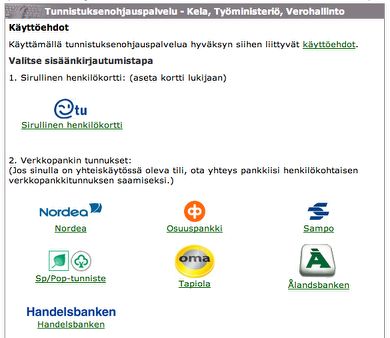
Liikaa maksettu opintotuki (opintoraha ja asumistuki) on helpointa palauttaa KELA:n sähköisen asiointipalvelun avulla. Myös suora tilisiirto onnistuu. Kelan sähköisen asiointipalvelun kautta voi peruuttaa, palauttaa tai lakkauttaa opintotuen. Lisäksi palvelussa voi nähdä omat tiedot mm. opintotuen määrästä ja käytetyistä tukikuukausista. Asiointi onnistuu helposti omien verkkopankkitunnusten avulla tai sähköisellä henkilökortilla.
Vapaan tulon laskeminen
Vuosituloraja eli vapaa tulo määräytyy aina sen mukaan, kuinka monelta kuukaudelta opiskelija on nostanut opintotukea. Vuonna 2007 normaali vuosituloraja oli 9 090 euroa, jos opiskelija nosti tukea tavallisesti yhdeksältä kuukaudelta. Tuloina otetaan huomioon kaikki veronalaiset bruttomääräiset ansio- ja pääomatulot ilman vähennyksiä, sekä toimeentuloon tarkoitetut apurahat ja ulkomaan tulot. Opinto- tai aikuisopintorahoja ei kuitenkaan oteta tuloina huomioon. Tulot voivat olla saatu milloin tahansa kalenterivuoden aikana. Palautusta ei kuitenkaan tarvitse maksaa, jos tuloraja ylittyy enintään 170 eurolla.
Huom! Opiskelijan kannattaa harkita osakemyyntinsä erittäin tarkkaan. Opintotukisäännöksissä KELA katsoo osakkeiden myyntivoitot tuloiksi, muttei myyntitappioita vähennyskelpoisiksi menoiksi. Jos opiskelija siis esimerkiksi saa tiettyjä osakkeita myydessä 5 000 euroa myyntivoittoa ja toisia osakkeita myydessä 6 000 euroa myyntitappiota, katsotaan hänen pääomatuloiksi opintotukisäännöksissä 5 000 euroa!
Tuloista, jotka on saatu ennen opiskelun aloittamista tai päättymisen jälkeen, ei huomioida sitä osuutta, joka ylittää keskimäärin 1515 euroa kuukaudessa. Tuensaaja katsotaan opiskelijaksi siitä kuukaudesta lähtien, jolloin tuettavat opinnot ovat alkaneet. Tulot kohdistetaan opiskeluajalle ja muulle ajalle sen mukaan milloin tulo on saatu eli maksettu. Esimerkiksi kesällä ansaitut, syyskuussa 2007 maksetut lomarahat ovat syyskuun tuloa.
Opinnot katsotaan päättyneiksi tutkintotodistuksen tai valmistumisajankohdan mukaisena päivämääränä tai kun opintotuen enimmäisaika on käytetty. Valmistumiskuukausi on siis opiskeluaikaan kuuluva kuukausi, jos on vielä siloin saanut opintotukea. Vuosittain vain neljäsosa Kelan takaisinperinnän päätösehdotuksen saaneista opiskelijoista säästyy opintotukien palauttamiselta osoittamalla, että tulot on ansaittu ennen opintoja tai valmistumisen jälkeen.
Tulevien opiskelijoiden onneksi ja helpotukseksi opintotuen tulorajat nousevat noin 30 % vuonna 2008 edellisen vuoden tulorajoihin verrattuna. Jos siis nostaa tukea 9 kuukautta, tuloraja on vuodessa 11 850 euroa. Ero aikaisemman vuoden 2007 tulorajaan on siis yli 2700 euroa. Näitä tulorajoja ei kuitenkaan noudateta vielä vuoden 2007 palautuksissa, vaan tulovalvonnat tehdään siis vielä alempien tulorajojen perusteella. Tulorajoja laskettaessa pitää siis käyttää esimerkiksi Kelan sivuilta löytyviä matalampia tulotaulukoita.
Aiheesta muualta
-
TKK - tulonvalvonta (Parhaat linkit KELA:n sivuille)
-
KELA - opintotuen suuruudet (Opintotuen perusmäärät Suomessa opiskeleville vuonna 2007 ja 2008)
Nyt yli 200 tutkielmaa
Tutkielmat-osio täydentyi taas läjällä uusia tutkielmia. Nyt kasassa on siis jo yli 200 tutkielmaa. Alla lisätyt tutkielmat:
- Lukio » BI4 - Hormonit
- Yliopisto » Kemian laitetekniikan kotilasku 2
- Yliopisto » Käyttöliittymäsuunnittelun harjoitustyö 1
- Yliopisto » Käyttöliittymäsuunnittelun harjoitustyö 2
- Yliopisto » Käyttöliittymäsuunnittelun harjoitustyö 3
- Yliopisto » Käyttöliittymäsuunnittelun harjoitustyö 4
Biologian tutkielmasta hormoneista suuret kiitokset nimimerkille Mikaww, joka lähetti jo aikaa sitten ko. tutkielmansa (tutkielman lisäyksessä vain kesti hieman, kun en kiireiltäni ehtinyt sitä sivustolle lisäämään, pahoittelut tästä).
LISÄYS (13.03.2008): Lisätty vielä yksi uusi tutkielma, josta kiitokset hpgurulle:
Kaavaeditorin käyttö tekstinkäsittelyohjelmissa NoeOffice ja OpenOffice
Joskus tulee tarve liittää tekstin joukkoon erilaisia symboleja ja matemaattisia kaavoja tai laskuesimerkkejä, mutta ongelmana on usein niiden kirjoittaminen. Symboleja ei löydy sellaisenaan näppäimistöltä ja pitkien sekä monimutkaisten kaavojen teko tietokoneella tuntuu jo ajatuksena mahdottomalta, toteutuksesta puhumattakaan. Moni ajattelee varmaan, että voi kun homma olisikin yhtä helppoa ja nopeaa kuin paperille kirjoittaminen. Itsekin mielsin kaavaeditorin käytön vaikeaksi asiaksi, kunnes lyhyen kokeilun jälkeen selvisi sen olevan melkeinpä maailman helpoin asia.
Itse asiassa tietokoneella kaavojen ja laskuesimerkkien teko on jopa helpompaa ja hauskempaa kuin käsin, jos vain viitsii vähän harjoitella. Se minkä kaavojen kirjoituksessa ehkä tietokoneella häviää, voittaa myöhemmin takaisin helpommalla muokattavuudella ja lukemisen selkeydellä. Kuinka moni onkaan yrittänyt seurata kaverin rustaamia epäselviä harakanvarpaita ja kopioinut laskuesimerkit väärin? Kuinka moni on tehnyt mielestään selkeät kotilaskut, jotka laskun tarkastaja on kuitenkin myöhemmin palauttanut epäselvän jäsentelyn, luettavuuden tai virheiden takia? Kannattaisiko tämä tehdäkin koneella? Ainakin saat kokemusta ja ehkäpä myös kunnioitusta osaamisesi avulla.
Kaavaeditorin toiminta
Seuraavat esimerkit toimivat siis Macin tekstinkäsittelyohjelmissa NeoOffice ja OpenOffice, joista jälkimmäinen on siis saatavilla myös Windows puolelle. Toimintaperiaate on lähestulkoon samanlainen kuin Microsoftin Equation Editor ja kaavaeditori mahdollistaa suhteellisen mutkikkaidenkin kaavojen tuottamisen. Muihinkin kaavaeditoreihin voi todennäköisesti soveltaa samoja esimerkkejä.
Kaavaeditori avataan siis kummassakin ohjelmassa (NeoOffice ja OpenOffice) tekstinkäsittelyohjelmaan valikosta Insert -> Object -> Formula. Tämän jälkeen ruudun alakulmaan tulee kaavaeditorilaatikko ja ruudun yläkulmassa näkyy itse muokattava kaava ja osa alkuperäistä sivua. Halutun lausekkeen voi kirjoittaa kaavaeditorilaatikkoon erityisessä notaatiossa, eli tiettyä merkintätapaa käyttäen. Koska näppäimistöltä ei löydy vastinetta useimmille matemaattisille symboleille (kuten neliöjuurelle tai integraalille), on nämä siis esitettävä eräänlaisin koodein eli ns. kaavatekstinä. Esim. X=sqrt(3)^5 over 224-9%beta%pi.
"Onpas sekavaa, kuka kaikkia kaavatekstiä muistaa ja pitääkö se tosiaan osata ulkoa? Meitsi kyllä luovuttaa.", voisi joku sanoa. OpenOfficessa kaavaeditorin ulkoasu ja toiminta tosiaan vaikuttaa aluksi hivenen hankalalta ja kryptiseltä. Ensikertalaisille se muodostaa jopa liian suuren kynnyksen sinällään mainion kaavaeditorin käytölle. Ensikertalaisen kannattaakin muistaa laittaa näkymästä päälle erillinen Valinta/Selection-ikkuna (Näytä -> Valinta tai englanniksi View -> Selection), josta pääsee valitsemaan graafisen käyttöliittymän avulla erilaisia symboleja, murtolukuja, ylä- ja alaindeksejä, integraaleja, raja-arvoja jne. Valinta/Selection-ikkunalla kaavojen tuottaminen sujuu siis yksinkertaisesti hiirellä klikkaamalla.
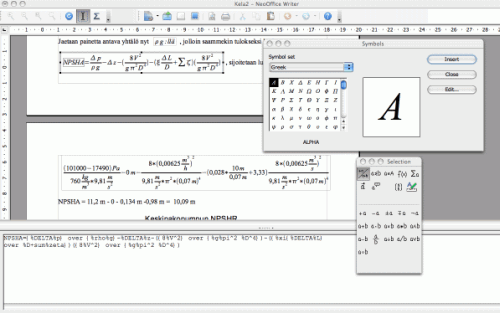
Symboleita ja kreikkalaisia aakkosia voi valita helposti tyyliluettelo-ikonia klikkaamalla (englanniksi Catalog) ruudun ylälaidasta. Kaavaeditorissa tämä toiminto on nopea ja helppo, toisin kuin erikoismerkin lisääminen itse tekstiin (Lisää->Merkki -toiminnolla), joka on äärettömän hankalaa ja hidasta. Parasta kaavaeditorissa on kuitenkin se, että se siis mahdollistaa kaavojen kirjoittamisen suoraan tekstimuotoisena määrittelynä eli kaavatekstinä ilman hiirellä tapahtuvaa hidasta näpyttelemistä. Harjaantunut käyttäjä pystyykin ilman hiiren klikkaustakaan kirjoittamaan monimutkaisiakin yhtälöitä huomattavasti nopeammin kuin hiirtä käyttävä henkilö.
Itse olen nopeuden takia siirtynyt kokonaan käyttämään pelkkää kaavatekstiä. Jos jostain syystä ei muistakaan, millä komennolla se integraali nyt tulikaan, voi sen tietenkin etsiä hiirellä ja katsoa kaavaeditorilaatikkoon tulevaa tekstiä. Välillä kreikkalaisten aakkosten kanssa koodi on hukassa, mutta kun kaava menee ulkomuistista oikein, on se erittäin palkitsevaa.
Kaavatekstin perusteet
Perustiedot kaavatekstin kirjoittamisesta saa vierailemalla OpenOffice.orgin käyttöohjeet sivulla ja lataamalla sieltä joko 15 sivuisen pdf-tiedoston: Getting Started with Math tai perusteellisemman 27 sivuisen pdf-tiedoston: Math Objects: The Equation Editor, jossa alku on sama kuin lyhyemmässäkin oppaassa, mutta lopusta löytyvät kaikki tarvittavat käskyt, operaatiot ja selitykset.
Vähennyslasku, summa- ja kertolasku toteutuvat komentokielieditorissa aivan normaaleilla +/-/*-merkeillä. Myös yhtäsuuruus = -merkki toimii sellaisenaan, potenssiin käytetään hattua, eli ^ -merkkiä ja alaindeksiin kirjoitetaan käyttäen alaviivaa, eli _ -merkkiä. Jakolasku suoritetaan kirjoittamalla over ja aaltosuluilla {} valitaan esimerkiksi kuinka monta tekijää jakoviivan alle tulee. Jos sulut halutaan myös näkyviin, käytetään () -merkkejä. Lukuja voi kirjoittaa sellaisenaan ja kreikkalaisia aakkosia kirjoittamalla % -merkki ja perään lyhenne englanniksi. Esim %alpha tai %BEETA, jos halutaan iso kirjain.
Kaavaeditori muodostaa yhtälöä koko ajan kirjoitettaessa, joten näkymän päivityksessä on viivettä. Jos haluaa jakaa yhtälön useampaan riviin, onnistuu se komennolla newline. Ilman tätä komentoa yhtälö muodostuu vain yhdelle riville. Perusteet kannattaa tosiaan lukea äsken mainitusta ja erittäin selkeästi englanniksi kirjoitetusta isommasta oppaasta.
LaTex ehkäpä vaativaan käyttöön
Vaativaan käyttöön ja monimutkaisten lausekkeiden siistiin ja yhtenäiseen esittämiseen sopii paremmin LaTeX. Käytännön opiskelu ja harjoittelu vie kuitenkin erittäin paljon aikaa. Jos kaavoja tarvitsee kuitenkin hyvin harvoin ja vähän, tekstinkäsittelyohjelmien kaavaeditorit ovat aikaa säästävin vaihtoehto. Jos kaavoja tarvitsee kuitenkin kymmenittäin per dokumentti ja haluaa siistiä jälkeä, maksaa LaTeXin opettelu vaivansa pian takaisin. Suositellaan kuitenkin vain takatukan omaaville Linux nörteille :)
Itse en LaTeXia hallitse, koska NeoOfficen kaavaeditori täyttää kaikki tarpeeni. Kaiken kaikkiaan ilmainen kaavaeditori on enemmän kuin hyvä kaikenlaiseen matemaattiseen kirjoittamiseen. Mitä kaavaeditorilla ei saa tehtyä, sitä tuskin peruskäyttäjä edes tarvitsee. Suosittelen kokeilemaan. Itse en edes ymmärrä, miksi joskus vieroksuin tätä ohjelmaa. Nyt olen tästä niin innoissani, että kirjoitin jopa Kemian laitetekniikka 1:sen 2. kotilaskun kokonaan tietokoneella. Laskun kanssa vaikeuksissa olevat voivat ladata sen kohta tämän artikkelin kommentteihin tulevan linkin takaa tutkielmat osiosta.
-
OpenOffice.orgin käyttöohjeet (Ohjeita pdf-muodossa englanniksi)
- Kehityskelpoinen blogi (OpenOffice Math matemaattisen tekstin tuottamisessa)
-
Math FAQ Index Page (Pulmatilanteita kaavaeditorin kanssa)